全新推出 OWA Rocks 平板电脑和手机!
原文发布于 2012 年 8 月 3 日(星期五)
上周,我们分享了关于新的 Exchange 的信息。今天,我们很高兴与您分享在 Outlook Web App (OWA) 中一些令人兴奋的新开发产品。
OWA 的主要目的是让 Exchange 用户可以从任何地方通过相同的 Outlook UI,以及他们已经知道且非常爱用的功能来访问自己的邮箱。在该版本中,OWA 已经发展为不仅仅面向笔记本电脑和台式机,同时还可用于平板电脑和手机。就如同我们对桌面浏览器所做的努力一样,将来我们会继续投资,致力为平板电脑和手机平台提供更广泛、更丰富的支持。通过注册申请使用 Office 365 客户预览版小型企业 Preminu 或 Enterprise 版计划,您就可以尝试我们的最新版本。

图 1:台式机、平板电脑和手机屏幕上的新 OWA
台式机、平板电脑和手机具有不同的 UI 要求。为了确保用户在所有设备上都能获得相同的体验,同时我们能够继续发展用于所有设备类型的 UI,我们构建了一个 OWA 应用程序,它知道如何缩放 UI 以适应不同的屏幕大小以及触摸、鼠标和键盘输入:
- 对于笔记本电脑或更大设备的屏幕,OWA 会投射出经优化的适合于鼠标和键盘输入的 UI。我们称此模式为桌面。
- 对于平板电脑大小的屏幕,OWA 会投射出经优化的适合于触摸输入的 UI。我们称之为宽触屏。
- 对于手机大小的屏幕,OWA 会投射出一个较窄的用于触摸输入的 UI。这就是窄触屏。
这三种 UI 模式共用一种应用程序逻辑,该逻辑运行于 UI 下方,代表了 90% 多的应用程序代码。因为这些模式在功能和外观上都很相似,所以用户在不同设备间切换时就不必重新学习如何管理电子邮件或日历。另外,由于三种模式的应用程序逻辑都相同,因此管理员为此应用程序设置的策略在其他使用此程序的任何设备上都适用,对这一点他们大可放心。
Windows 8 风格的 UI
OWA 使用了一种新的设计语言,赋予了其新鲜、现代的外观,从而与 Windows 8、Windows Phone 及其他 Office 2013 产品保持一致。OWA 的界面设计干净、简单、开放,便于使用户更专注于通讯内容而较少分心。简化的可视语言和交互模型使用户和内容在体验方面均得以提升,努力在形式和功能之间取得平衡。

图 2:用户照片及附件缩略图
为帮助用户避免上下文切换,我们还在主窗口中加入了邮件嵌入式撰写功能。用户可弹出某撰写格式,或更改某一设置以自动弹出所有撰写格式。使用嵌入式撰写,在整个过程中可随时查看正在处理的电子邮件列表,这对大多数用户来说是节省时间的好方法。
虽然我们投入了大量时间来确保 OWA 的默认颜色能让人感觉非常好,但众口难调,因此增强了 OWA 选择不同主题的功能,加入了可影响 UI 更多方面更多主题,从而带来更愉快的体验。

图 3:在 OWA 中用户可选择的一些主题
脱机支持
除全新的用户界面以外,我们还在 OWA 中进行了其他重要体系结构的更改:脱机支持。现在您可以在浏览器中启动 OWA,即使没有网络连接也可开始工作。您在断开连接期间做的工作,将在下次连接恢复时自动同步。这让您的用户在没有网络连接的情况下,也可使用 OWA 实现正常工作。这也使得用户能够从网速较慢或间歇连接的远程位置得到更快更好的 OWA 体验。
我们开发 OWA 脱机支持的目标是,尽可能地在 HTML5 脱机功能允许的范围内支持最常用的用户操作。我们不需要为 Windows 或 Mac 台式机提供完全的 Outlook 脱机支持,但要与大多数 Exchange ActiveSync 手机客户端提供的脱机功能相当或超过这些功能。大多数电子邮件筛选和日历管理操作都可在脱机期间在 OWA 中进行。您可发送电子邮件和日历邀请,删除电子邮件,接收提醒,拒绝会议,标记和分类信息等。如果您经常访问某一文件夹,其内容将自动设置为脱机可用。总体上看,OWA 脱机或 HTM5 脱机也有尚未实现的功能,比如全文检索搜索。随着浏览器脱机功能的日臻成熟,OWA 的脱机功能也将成熟起来。对于想要在无网络连接时用其使用 OWA 的每一台计算机,用户必须在其上启用 OWA 脱机功能。管理员可以控制哪些用户可以使用 OWA 脱机支持。
使用 IE10+(使用 HTML5 的 IndexedDB 进行存储)、Chrome 17+(采用 WebSQL)或 Safari 5(同样采用 WebSQL),可享用 OWA 脱机支持。
Outlook 应用程序
以往针对 OWA 的扩展性模型全部依赖于在 Exchange 服务器上安装第 3 方代码。对于通过 Office 365 依靠 Microsoft 为他们运行 Exchange 服务器的客户来说,该模型的工作状况并不太如人意,甚至于还有一个前提是,此模型经常遭遇来自 Exchange 管理员的阻力,他们并不想让其服务器伴有稳定性和安全性方面的风险。作为新的 Office 云应用程序模型(该链接可能指向英文页面)的一部分,新 Exchange 中包含了一个我们称之为“Outlook 应用程序”的平台。这是一些 Web 应用,第 3 方可将其托管在 Internet 的某一位置,并且 Exchange 最终用户和管理员可轻松、安全地将其集成到 Outlook 体验中。这些应用程序可显示在电子邮件和日历窗体中,或者也可以始终显示,或更常见的是,对于某给定的电子邮件或日历项,当其出现什么特别情况时这些应用程序将激活。例如,当电子邮件或日历项的正文中出现一个或多个地址时,Bing 地图 Outlook 应用程序就会激活。另外一个例子是 PowerInbox 推出的 Groupon Outlook 应用程序,该程序只在由 Groupon 发送的电子邮件中显示。在所有显示有来自 LinkedIn 社交网络(关于在电子邮件会话中的人员)信息的电子邮件中,LinkedIn 的 Outlook 应用程序都会激活。
您可用 Office Store(该链接可能指向英文页面)中的 Office 客户预览版查看目前可供使用的 Outlook 应用程序。管理员拥有大量的控制权,可控制允许其用户使用什么样的 Outlook 应用程序,或向其用户群推广什么样的 Outlook 应用程序。Outlook 应用程序可适用于 Windows 台式机的 Outlook 2013,以及台式机、平板电脑和手机上的新型 Outlook Web App。完全相同的 Outlook 应用程序代码可运行于 Outlook 和 OWA,因此开发人员只需同一次扩展就可快速、轻松地解决两种客户端用户的需求。

图 4:LinkedIn Outlook 应用程序在 OWA 中激活,显示一个电子邮件会话中包含的所有人员的信息
除了使开发人员无需将代码放上 Exchange 服务器就能扩展 Outlook 之外,这种新的扩展性模型也克服了 Office 插件只能与一种版本的 Office 一起使用的难题。我们通过为应用程序提供非常简单版本的和与平台无关的 JavaScript API,以使用与 Outlook/OWA UI 的所有集成,避免发生开发人员可能(有意或无意)卷入与 Outlook 体验特定版本中任何方面的情况。
电子邮件新功能
在 OWA 中管理和发送电子邮件的效率比以往任何时候都要高。上文中提到的嵌入式撰写,让用户可快速撰写电子邮件并发送,而不需要弹出窗口。嵌入式撰写还在草稿管理方面进行了改进。现在,可以更轻松地在收件箱中查看哪些会话有未发送的草稿,从而帮助您记着完成昨天下班前开始撰写的电子邮件并发送。在开始撰写一封电子邮件后,如果您所撰写的邮件看上去可能会包含附件,那么此时 Forgotten Attachment Detector 就会发出通知。当您没有添加附件就按下“发送”时,它将警告您可能忘记了添加附件。

图 5:改进后的草稿标记

图 6:Forgotten Attachment Detector 正在运行
从桌面将文件拖放至撰写窗体中可帮助 IE10、Safari、Firefox 和 Chrome 用户将文件轻松附加至他们正在撰写的电子邮件。对于电子邮件筛选,与 Outlook 2013 一样,在 OWA 中也有快速删除按钮,直接位于电子邮件列表视图中的项目上。根据邮件是否为未读、是否已添加标志或收件人中是否有您的名字对邮件进行筛选的能力,已经被提到了 UI 的最顶层,以便更容易发现。

图 7:嵌入在项目上的快速删除按钮和电子邮件列表视图上方的所有/未读/发送给我/已添加标志筛选器
更高效的日历
虽然有些 OWA 用户有密集的日程表,对此他们最好按日或周视图进行查看,但对我们大多数的用户而言,每天只有一个或几个会议或约会,因此要查看他们的日历最合适的方式是通过月或议程视图查看。为了给这群广大用户带来非常好的默认日历体验,我们向 OWA 中加入了新的“MOGENDA”日历视图,将月视图和议程视图进行了结合。
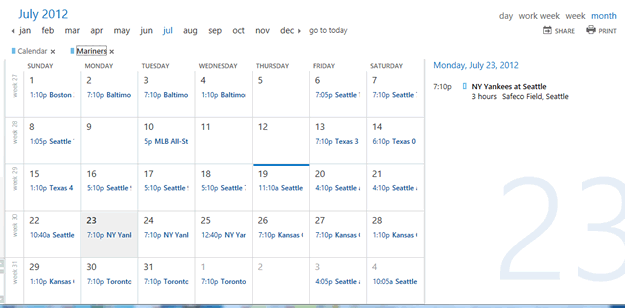
图 8:Mogenda 日历视图
在会议安排发生了重大变化时,可以更容易的找到所有与会者都能参加的时间。与 Outlook 一样,OWA 现在也支持日历项和待办事项的简单输入,只要直接在日历上键入即可。用户可快速、一目了然地“预览”一天的安排和日历项。

图 9:日历项“预览”
关于人员的信息都在一个位置
基于公司全局地址列表 (GAL) 和收件箱中的联系人文件夹,通过链接有关指定人员的所有数据以得到综合的视图,全新的 OWA 就可以帮助您清晰地查看您拥有的有关人员的所有信息。在 Office 365 中,还集成了 LinkedIn。这使得链接范围扩展到了 LinkedIn 联系人,从而更进一步提升了人员信息的综合视图。我们的目标是在未来将此链接扩展至其他更多网站。

图 10:通讯录、全局地址列表和 LinkedIn 中人员的所有信息都在一个位置
当您试图找一个人进行通信时,搜集到的所有这些关于人员的信息也能派上用场。在您所有的联系人中进行搜索 – 私人联系人、GAL 和连接的社交网站。搜索结果基于相关性生成,包括有照片、电话号码和位置等。
可访问性
如同我们刚刚宣布的,我们因为“可访问富 Internet 应用程序 (ARIA)”标准已经兴奋一段时间了。在新 OWA 中,我们使用 ARIA 让 OWA 高级桌面 UI 模式可通过屏幕阅读器访问,以满足高对比度要求、仅用键盘导航要求等等。我们一直致力于确保具有辅助功能需求的用户在使用 IE10 和 JAWS 或 Win8 Narrator 时能得到良好的体验。同样,对于没有辅助功能需求的用户,使用可访问性技术 OWA Light 仍然具有互操作性,但我们尚未验证该技术是否可与 OWA 高级版一起使用。
复杂 Web 应用程序和辅助功能的共同挑战是(即使在使用 ARIA 时),假如浏览器使用顶级 F6 键进行导航,这样一来 Web 应用程序就不可能再使用便捷的 F6 顶级导航机制,那么应该如何在应用程序内提供便捷导航呢?作为此问题的解决方案,OWA 和其他 Office Web Access 辅助程序都引入了 Ctrl+F6 快捷方式进行 Web 应用程序内的顶级导航。由于越来越多的复杂 Web 应用程序都添加了 ARIA 支持,我们希望其他同行能够延续这一用法,并使其成为事实标准。
服务器体系结构
在 Exchange Server 2013 中管理 OWA 与在 Exchange Server 2010 和 Exchange Server 2007 中非常类似,其中的 OWA 设置都设置在客户端访问服务器 (CAS) 上的 Internet Information Server (IIS) 虚拟目录和 OWA 邮箱策略中,尽管是在 OWA 的体系结构发生了很大的内部改变。OWA 的呈现逻辑在邮箱 (MBX) 服务器上运行,然而在过去,这种呈现逻辑是在 CAS 上运行的。Exchange Server 2013 CAS 只进行用户身份验证、重定向和代理。这种体系结构的改变显著简化了需要针对 OWA 及所有其他的 Exchange 协议进行负载平衡部署的方式。您可在 Exchange 2013 Server 角色(该链接可能指向英文页面)中找到更多关于 CAS 角色变化的信息。
监控以确保 OWA 服务不间断地继续,其在 Exchange Server 2013 中也发生了较大的改变。我们已将 Office 365 数据中心中使用的监控和自动恢复机制运行于内部部署中,这给所有的 Exchange 客户带来 Exchange 史上最强大、功能丰富的监控和自我修复系统。
浏览器和操作系统支持
与上一版本的 OWA 一样,新 OWA 也有两种风格:
- OWA 高级版可提供新的台式机、平板电脑和手机优化的 UI。您可从使用 Explorer (IE) 8+、更新版本的 Safari、Chrome 和 Firefox 的台式机获取此 UI。为得到平板电脑和手机的 OWA UI,我们从对 Windows 8 平板电脑、iPad2 和 iPhone 4 上的 iOS6,以及我们首次发布的最新版本的支持开始。在 OWA 预览版中,您可使用 iOS5,因为尚未发布 iOS6,但这种情况将会改变,因为 iOS6 中包含了一些错误修复,要得到良好的 OWA 体验这些修复是必需的。
- OWA 轻量版与上一版本的 OWA 在很大程度上是相同的,您可用任何 OWA 高级版或 OWA 迷你版不支持的浏览器获得。它使用的是非常简单的基于 HTML4 的 UI,这种 UI 可用于几乎所有现有的浏览器。使用 OWA 轻量版和 OWA 2013 的浏览器列表中最显著的增加就是 IE7。
请想一下我们接下来会做什么?
我们很高兴终于与您分享了全新的 OWA,它更新了 Windows 8 风格 UI 并增加了对平板电脑和手机的支持。我们迫不及待地想听到您的反馈,谈谈下一步应如何发展!
Kristian Andaker
代表 OWA 团队
Outlook.com 和 Outlook 品牌
今天早些时候,您可能已经看到了 Outlook.com 上的公告了。这是 Microsoft 提供的全新消费者电子邮件服务,可为消费者提供免费的 Outlook 体验。其他 Outlook 客户端的用户会非常熟悉 Outlook.com UI,但它经过了优化,专供消费者使用。它是一款不同于 OWA 的 Web UI。您可能不确定“Outlook”到底意味着什么,因为很多不同的 Microsoft 产品都使用该品牌。
Outlook 是一系列的 Microsoft 产品和服务,旨在帮助您管理通讯和日历,所有管理操作都在一个地方完成。我们认为它是一个通讯中心,可将您很多不同的信息源整合到一个位置。我们这一套 Outlook 品牌体验旨在帮助您轻松与最关注的人保持联系,与需要共同完成工作的人合作,保护您免受垃圾电子邮件影响,了解最新最重要的信息,以及有效地管理您的时间。
我们使用 Outlook 品牌指通过多种不同产品得到的体验。下面总结了您可以获得 Outlook 体验的几种方式。
- 大多数人认为的“Outlook”是指 Windows 台式机上的 Outlook。对当今世界各地的信息工作者来说,这是处理电子邮件和日历的主要工具。
- Outlook for Mac就相当于 Windows 上的 Outlook,可提供类似的体验,不过这种体验是经过优化供 Mac 用户体验的。
- Outlook Web App(该链接可能指向英文页面)(OWA) 是基于浏览器的插件,与 Windows 台式机 Outlook 类似。Office 365 和 Live@EDU 用户以及很多 Exchange Server 用户都使用 OWA。
- Outlook Mobile(该链接可能指向英文页面)是适用于 Windows Phone 的移动版本。
- 如我在上文中提到的,今天我们增加了 Outlook.com(该链接可能指向英文页面)。对于全新的 Outlook.com 电子邮件服务及其提供的针对消费者的 Web UI,我们感到非常兴奋。现在您可使用“Outlook”进行个人通讯以及业务通讯了!
这是一篇本地化的博客文章。请访问 The New OWA Rocks Tablets and Phones! 以查看原文